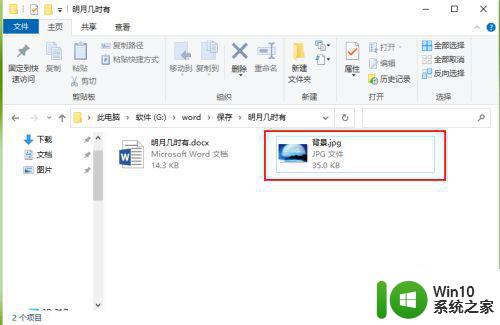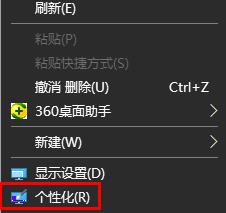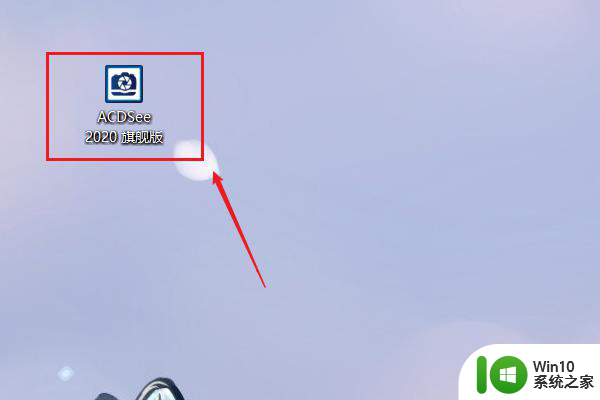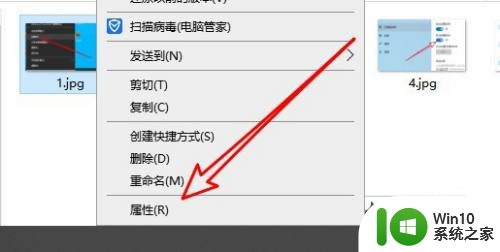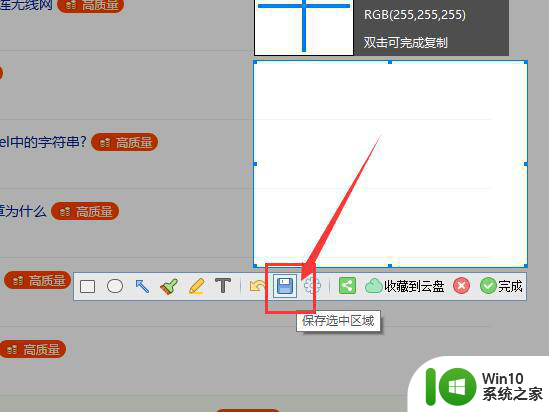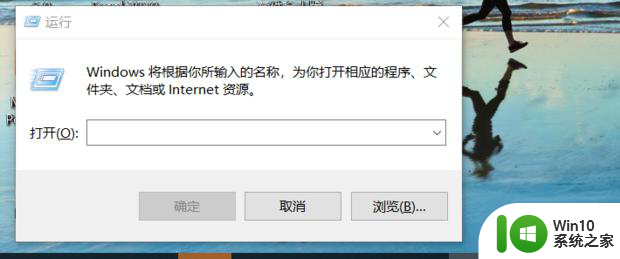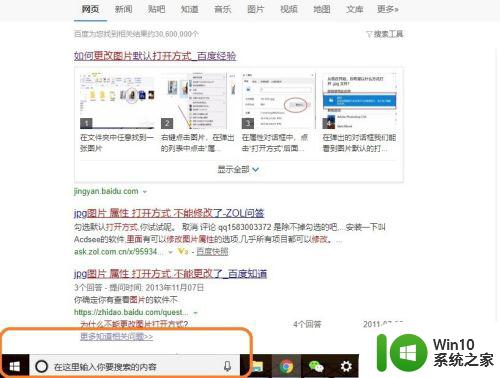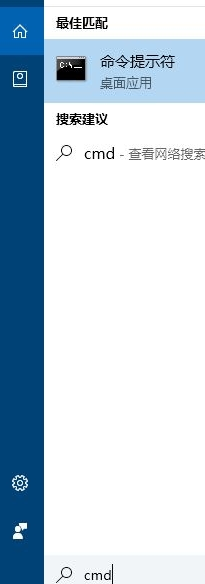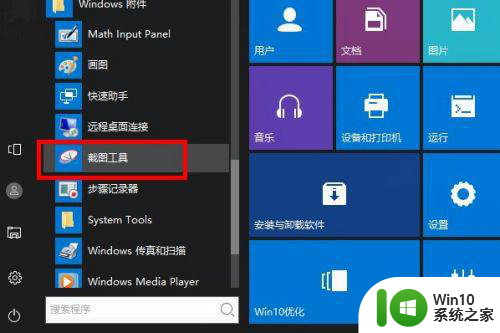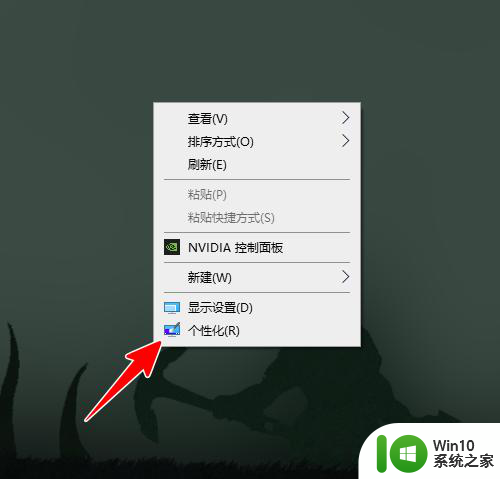win10怎么改图片格式 win10如何修改图片格式
更新时间:2023-11-16 14:16:41作者:zheng
我们在管理win10电脑的文件时可以使用电脑的工具来修改图片的格式,但有些用户不知道如何操作,今天小编给大家带来win10怎么改图片格式,有遇到这个问题的朋友,跟着小编一起来操作吧。
具体方法:
1.找到需要转换格式的图片
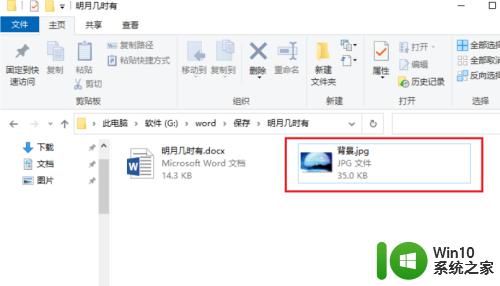
2.右键点击照片,点击【编辑】
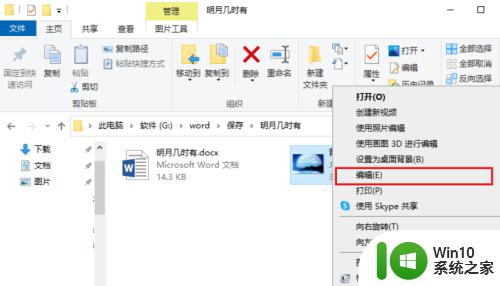
3.点击【文件】

4.点击【另存为】,选择要转换的格式
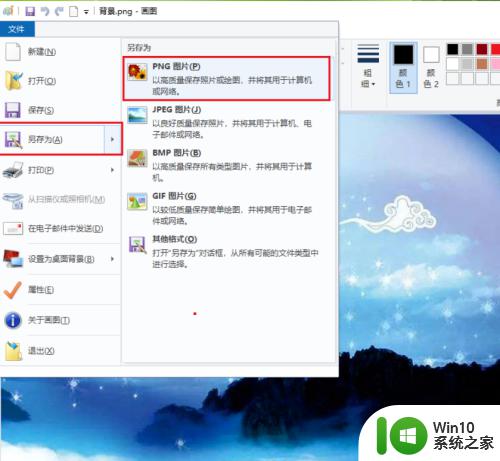
5.选择文件保存的位置,点击【保存】
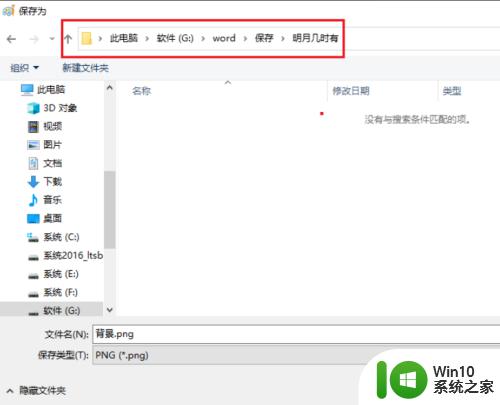
6.操作完成
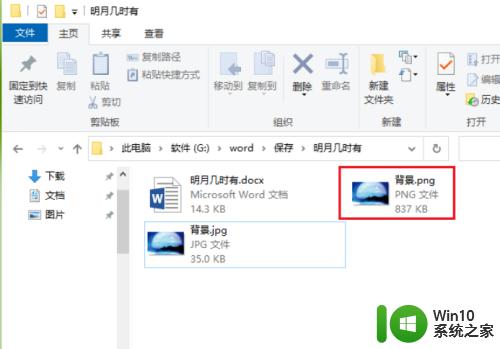
以上就是win10怎么改图片格式的全部内容,有需要的用户就可以根据小编的步骤进行操作了,希望能够对大家有所帮助。